如何修复Win10/11上的激活错误0x8004FC12
如果您的Windows激活失败并在您的计算机上出现错误0x8004FC12,则表示有效许可证在您的Windows上不可用。发生这种情况的原因有很多,但主要是在激活服务器繁忙或互联网连接不良时发生。要测试您的互联网连接,您可以浏览网站或在您的设备上使用互联网相关服务。
如果您的计算机上有旧的挂起更新,有时也会出现此问题。它附带一条错误消息——Windows现在无法激活。稍后再尝试激活。如果这不起作用,请联系支持人员。
- 关闭 Windows 防火墙
- 测试互联网连接
- 运行 fsutil 命令清除旧事务
- 运行 Windows 激活疑难解答
- 使用电话激活方法

1]关闭Windows防火墙
如果您正在使用任何第三方反恶意软件程序并且您的防火墙由它管理,那么您必须关闭 Windows 防火墙,直到您完成该过程。此外,不要忘记在激活成功后重新启用防火墙。方法如下:
- 打开控制面板。
- 单击Windows Defender 防火墙 选项。
- 从左侧选择打开或关闭 Windows Defender 防火墙 选项。
- 在专用网络设置 部分下,选中 关闭 Windows 防火墙(不推荐)复选框以禁用 Windows 防火墙。
- 然后转到公共网络设置 部分,并选中关闭 Windows 防火墙(不推荐)复选框。
- 现在单击确定按钮应用更改。
- 执行上述操作后,请继续并尝试激活 Windows。
2] 测试互联网连接
互联网性能不佳有时也会导致您的计算机出现激活错误。因此,如果您禁用 Windows 防火墙并仍然面临相同的错误代码,那么请测试您服务器上的互联网连接,以检查所有网络资源是否正常工作。
3]运行FSUTIL命令清除旧交易
旧的挂起更新也可能是 Windows 10 中出现激活错误的原因。如果是这种情况,您需要通过在命令提示符下运行 FSUTIL 命令来清除旧事务。要尝试此操作,请执行以下操作 –
- 以管理员身份运行命令提示符。
- 将以下命令复制并粘贴到命令提示符窗口中,并在每行后按 Enter –
net localgroup Administrators localservice /addfsutil 资源 setautoreset true C:\
netsh int ip reset resetlog.txt
- 运行上述命令后,重新启动计算机,看看现在是否可以激活 Windows。
4]运行Windows激活疑难解答
激活疑难解答是一个内置应用程序,可用于解决 Windows 10 中与激活相关的常见问题。如果您在设备上遇到此类问题,则应优先运行此工具。为此,您可以使用以下步骤 –
- 打开“开始”菜单并选择“设置”选项。
- 单击“更新和安全” 类别。
- 选择疑难解答 子菜单。
- 现在向右移动并单击故障排除 链接。
- 如果 UAC 出现在屏幕上,请单击是按钮。
- 如果您找到任何激活 Windows 的解决方案,请按照屏幕上的说明进行操作。
- 否则选择我最近更改了此设备上的硬件。
- 选择您的设备名称并点击激活。
完成这些步骤后,重新启动计算机并查看它是否以任何方式帮助激活 Windows。
5]使用电话激活修复错误0x8004FC12
接下来,您可以尝试使用电话激活方法修复设备上的错误 0x8004FC12。使用电话激活的程序是 –
- 按Win+R键启动“运行”对话框。
- 在文本字段中键入slui 4 ,然后按 Enter。
- 现在从列表中选择您所在的地区,然后点击下一步。
- Windows 现在将进行自动调用。
- 在此期间,读取您的安装 ID 以获取确认 ID。现在大声朗读您从自动化系统获得的确认 ID。
- 在框中输入该确认 ID,然后单击激活按钮。
- 现在挂断电话并重新启动计算机。
正确完成上述指南后,您的 Windows 应该立即激活。如果您的 电脑 上仍然出现相同的错误,您可以联系 Microsoft 代理并寻求他们的帮助。
以上是 如何修复Win10/11上的激活错误0x8004FC12 的全部内容, 来源链接: utcz.com/dzbk/939513.html

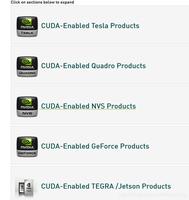
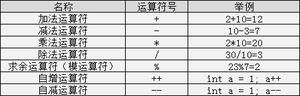
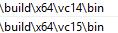

![char* a[100]是什么意思?](/wp-content/uploads/thumbs/311256_thumbnail.png)


